Epson FilmScan 200 User Manual [ru]
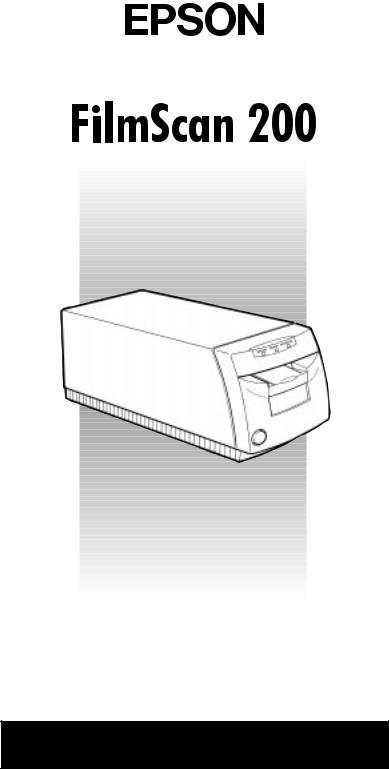
Сканер для слайдов
Руководство пользователя
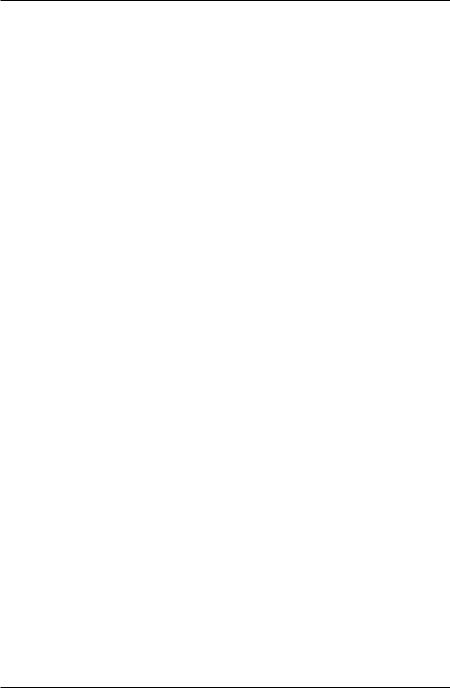
ВАЖНОЕ УВЕДОМЛЕНИЕ
Охраняется авторским правом. Никакая часть данной публик˝ации не может быть воспроизведена, записана в поисковой системе и˝ли перенесена в любой форме и любыми средствами, в том числе электронными, механическими, фотографическими, записыва˝ющими или иными без предварительного письменного разрешения о˝т фирмы SEIKO EPSON CORPORATION. Информация, содержащаяся в данной публикации, предназначена только для применения н˝а сканере EPSON. Фирма EPSON не отвечает за применение настоящей информации на других сканерах.
Ни фирма SEIKO EPSON CORPORATION, ни ее филиалы не несут юридической ответственности перед покупателем этого из˝делия или перед третьей стороной за повреждения и убытки, которые н˝есут покупатели или третья сторона в результате несчастного с˝лучая, неправильного пользования изделием, его видоизменения, р˝емонта или внесения модификаций в его конструкцию, не предусмотр˝енных инструкциями по эксплуатации и техническому обслуживан˝ию от фирмы SEIKO EPSON CORPORATION.
Фирма SEIKO EPSON CORPORATION не несет юридической ответственности за повреждения или неполадки, возникающ˝ие в результате использования любых дополнительных устройст˝в или расходных материалов, кроме обозначенных фирмой SEIKO EPSON CORPORATION как Original EPSON Products (оригинальная продукция фирмы “Эпсон”) или EPSON Approved Products (продукция, сертифицированная по качеству фирмой “Эпсон”˝).
EPSON — зарегистрированный товарный знак фирмы SEIKO EPSON CORPORATION. Macintosh — зарегистрированный товарный знак фирмы Apple Computer, Inc. Microsoft и Windows — зарегистрированные товарные знаки фирмы Microsoft Corporation.
Общее уведомление: Другие названия продуктов используются здесь лишь для идентификации и могут быть товарными знаками их соответствующих правообладателей. Фирма EPSON не принимает претензий по этим знакам.
Copyright© 1997 by SEIKO EPSON CORPORATION, Nagano, Japan.
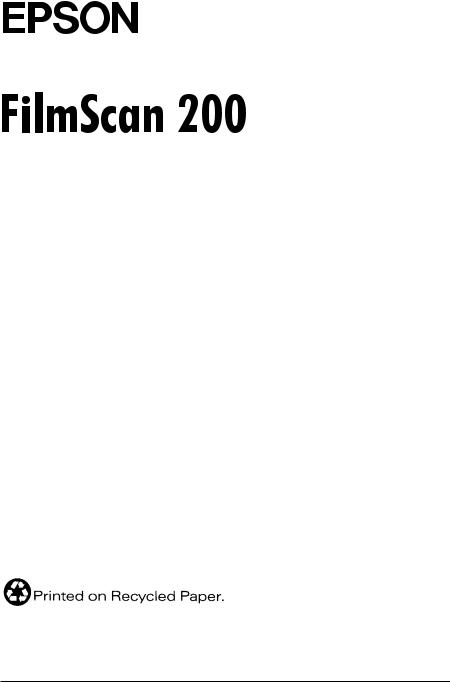
®
Сканер для слайдов
Руководство пользователя

ДЕКЛАРАЦИЯ СООТВЕТСТВИЯ СТАНДАРТАМ
Согласно инструкциям ISO/IEC Guide 22 и EN 45014
Изготовитель: |
SEIKO EPSON CORPORATION |
|
Адрес: |
3-5, Owa 3-chome, Suwa-shi, Nagano-ken |
|
|
392 Japan |
|
Представитель: |
Московское представительство |
|
Адрес: |
123610, Москва, Краснопресненская наб., |
|
|
12, Центр Международной Торговли, |
|
|
îôèñ 1807. |
|
Заявляет о том, что изделие: |
|
|
Наименование изделия: |
Сканер для слайдов |
|
Модель: |
|
G621A, G621B |
Соответствует следующим директивам и нормам:
Directive 89/336/EEC:
EN 55022 Class B
EN 61000-3-2
EN 61000-3-3
EN 50082-1
IEC 801-2
IEC 801-3
IEC 801-4
EN 61000-3-2
EN 61000-3-3
Directive 73/23/EEC:
EN60950
1997
ПРЕДУПРЕЖДЕНИЕ ОБ ИСПОЛЬЗОВАНИИ МАТЕРИАЛОВ, ОХРАНЯЕМЫХ АВТОРСКИМ ПРАВОМ
Подобно фотокопировальным аппаратам, слайдовые сканеры˝ могут противоправно использоваться для копирования материало˝в, охраняемых авторским правом. Без одобрения осведомленно˝го юрисконсульта избегайте сканирования опубликованных ма˝териалов, не имея на то разрешения от правообладателя.
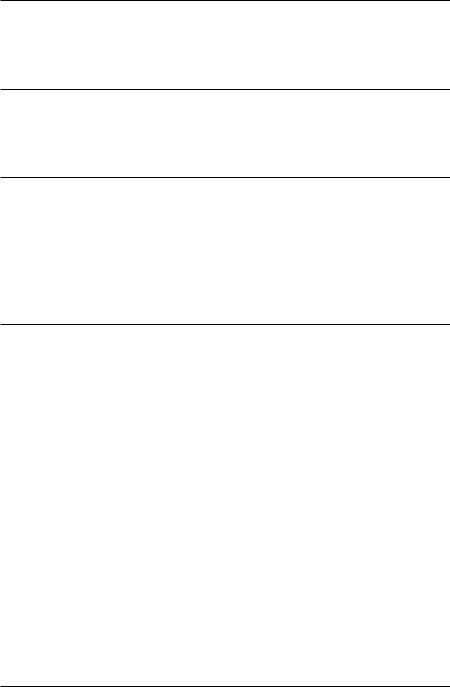
Содержание
Указания по технике безопасности
Важные указания по технике безопасности ..................................................... |
1 |
О дополнительной оснастке и электромонтажных работах ............................ |
2 |
Предупреждения, предостережения и примечания ......................................... |
4 |
Глава 1 Ознакомление со сканером
Конструктивные возможности сканера ......................................................... |
1-2 |
Требования к аппаратно-программному обеспечению ................................ |
1-3 |
Требования к системам на основе Windows ....................................... |
1-3 |
Требования к системам на основе Macintosh ..................................... |
1-4 |
Распаковка сканера .......................................................................................... |
1-5 |
Выбор места для размещения сканера ........................................................... |
1-6 |
Ознакомление с устройством сканера............................................................ |
1-7 |
Глава 2 Подключение EPSON FilmScan 200 к компьютеру
Подключение модели с параллельным интерфейсом ................................... |
2-2 |
Совместимые операционные системы ................................................ |
2-2 |
Установка платы параллельного интерфейса ..................................... |
2-2 |
Подключение сканера к вашему компьютеру .................................... |
2-3 |
Подключение модели с SCSI-интерфейсом .................................................. |
2-4 |
Совместимые операционные системы ................................................ |
2-4 |
Соединения с SCSI-интерфейсом ....................................................... |
2-5 |
Подключение сканера к вашему компьютеру |
|
или к другому SCSI-устройству ........................................................... |
2-9 |
Последовательность включения электропитания ............................. |
2-10 |
iii
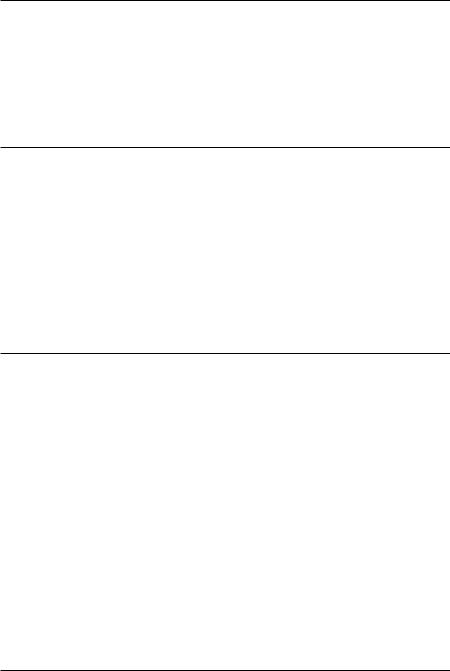
Глава 3 Установка программного обеспечения сканера
Установка ПО сканера на IBM PC-совместимом компьютере ................... |
3-2 |
Подготовка сканера перед установкой драйвера EPSON TWAIN .... |
3-2 |
Установка программного обеспечения в Windows 95 ........................ |
3-3 |
Установка ПО в Windows 3.15или NT 3.55 ......................................... |
3-8 |
Установка программного обеспечения в Windows NT 4.0 ................. |
3-9 |
Установка ПО сканера на компьютере Macintosh ...................................... |
3-10 |
Калибровка экрана вашего монитора .......................................................... |
3-12 |
Глава 4 Сканирование изображений на 35-мм пленке
35-мм слайдовая фотопленка .......................................................................... |
4-2 |
Поддерживаемые типы фотопленки .................................................... |
4-2 |
Сторона основы и эмульсионная сторона .......................................... |
4-3 |
Загрузка 35-мм негативов и позитивов .......................................................... |
4-3 |
Загрузка 35-мм слайдов ................................................................................... |
4-7 |
Захват изображений с помощью драйвера EPSON TWAIN ......................... |
4-9 |
Запуск драйвера EPSON TWAIN ......................................................... |
4-9 |
Сохранение файла захваченных изображений ................................. |
4-19 |
Удаление 35-мм пленки из передвижной рамки ......................................... |
4-20 |
Удаление 35-мм полосовой пленки из передвижной рамки ........... |
4-20 |
Удаление 35-мм слайдов из передвижной рамки ............................. |
4-21 |
Глава 5 Сканирование из катушечной кассеты
Система Advanced Photo System‚................................................................... |
5-2 |
Устройство катушечных кассет ............................................................ |
5-2 |
Осторожное обращение с кассетами ................................................... |
5-3 |
Зарядка сканера катушечной пленкой ........................................................... |
5-5 |
Захват изображений через драйвер EPSON TWAIN ..................................... |
5-8 |
Запуск драйвера EPSON TWAIN ......................................................... |
5-8 |
Сканирование изображений ............................................................... |
5-11 |
Снятие катушечного адаптера Advanced Photo System .................... |
5-17 |
Сохранение файла с захваченными изображениями ....................... |
5-18 |
Извлечение кассеты из катушечного адаптера ............................................ |
5-19 |
iv
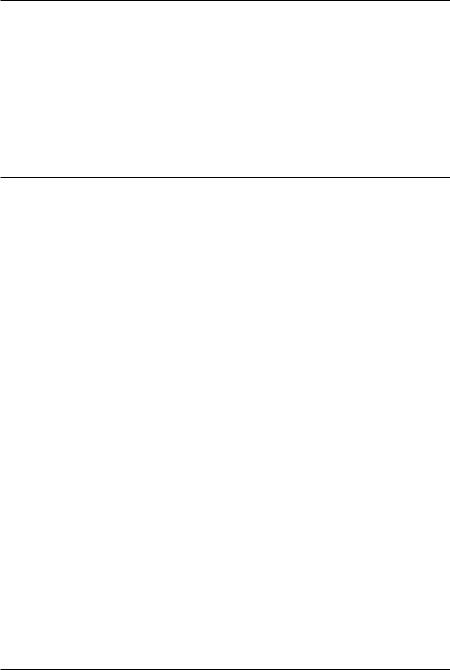
Глава 6 Дополнительные сведения об EPSON TWAIN
Введение ........................................................................................................... |
6-2 |
Выбор целевого устройства и размера носителя ........................................... |
6-3 |
Добавление адресных установок .......................................................... |
6-3 |
Добавление установок о размере носителя ......................................... |
6-6 |
Регулирование качества отсканированных изображений ............................. |
6-9 |
Модификация зрительных эффектов ................................................ |
6-10 |
Конфигурирование окружения сканера ............................................ |
6-13 |
Технология Apple ColorSync‚ ............................................................ |
6-16 |
Поворот изображения .................................................................................... |
6-17 |
Глава 7 Поиск и устранение неисправностей
Диагностика неисправности ........................................................................... |
7-2 |
Индикаторы ошибок ............................................................................. |
7-2 |
Проверка работы сканера ..................................................................... |
7-3 |
Проблемы и их решения ................................................................................. |
7-5 |
Электропитание ..................................................................................... |
7-6 |
Передвижная рамка и дополнительный катушечный адаптер .......... |
7-7 |
Работа драйвера EPSON TWAIN ......................................................... |
7-8 |
Сканирование ...................................................................................... |
7-14 |
Сматывание пленки в катушечном адаптере .................................... |
7-20 |
v
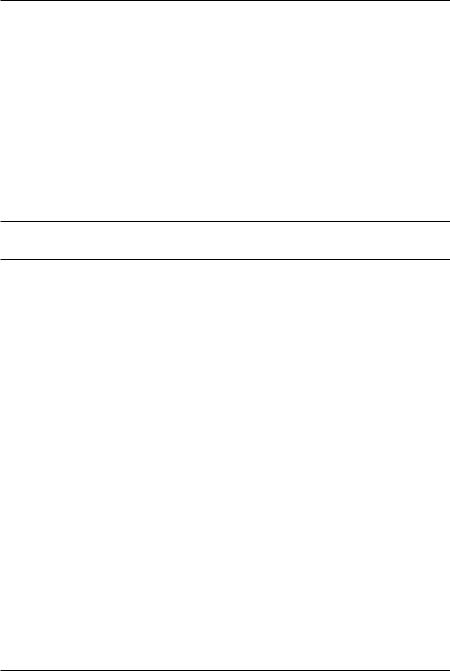
Дополнение
Техническое обслуживание и перевозка сканера ......................................... |
Ä-2 |
Чистка сканера ..................................................................................... |
Ä-2 |
Перевозка сканера................................................................................ |
Ä-3 |
Технические характеристики сканера ........................................................... |
Ä-2 |
Механические характеристики............................................................ |
Ä-4 |
Электротехнические характеристики ................................................. |
Ä-5 |
Условия работы и хранения ................................................................ |
Ä-5 |
Соответствие нормам безопасности ................................................... |
Ä-6 |
Технические характеристики интерфейсов................................................... |
Ä-7 |
Параллельный интерфейс .................................................................... |
Ä-7 |
SCSI-интерфейс ................................................................................... |
Ä-7 |
Способы инициализации................................................................................ |
Ä-8 |
Глоссарий
Предметный указатель
vi
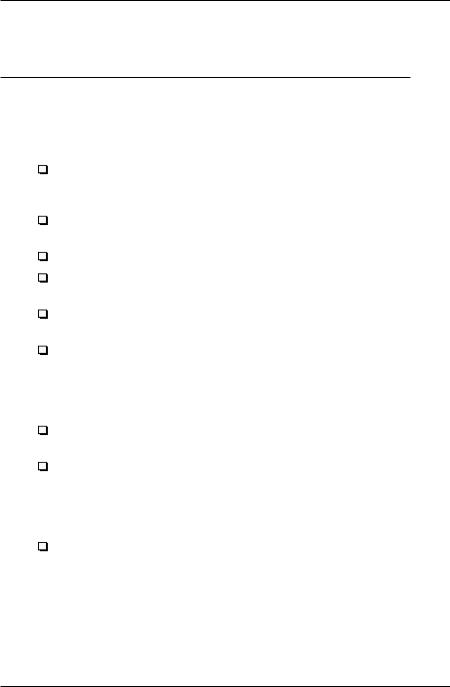
Указания по технике безопасности
Важные указания по технике безопасности
Перед установкой сканера прочтите все эти указания и руководствуйтесь ими в дальнейшем. Соблюдайте требовани˝я всех предупредительных надписей и знаков, нанесенных на скане˝р.
Перед чисткой выньте вилку сканера из розетки. При чистке˝ сканера пользуйтесь влажной тряпкой и не обливайте его жидкостями.
Не устанавливайте сканер на неустойчивую опору, возле радиаторов или иных источников теплоты.
Не загораживайте и не закрывайте отверстий в корпусе сканера.
Не засовывайте в щели сканера никаких предметов, кроме случаев, оговоренных в настоящем руководстве.
Используйте источник электропитания с напряжением, указанным в табличке на корпусе сканера.
Включайте все электрооборудование в розетки, снабженные˝ правильно заземленным контактом. Избегайте розеток, подключенных к общей сети, питающей фотокопировальлные аппараты или кондиционеры, которые часто включаются и выключаются.
Следите за тем, чтобы сетевой шнур сканера не был поврежде˝н или потерт.
Если вы пользуетесь удлинителем, следите, чтобы общая нагрузка от подключенных к нему аппаратов и приборов не превышала допустимой по току. Суммарная нагрузка всех потребителей тока, включенных в общую розетку, не должна превышать допустимой нагрузки на шнур.
Не пытайтесь обслуживать сканер технически сами кроме случаев, специально оговоренных в руководстве пользоват˝еля.
Указания по технике безопасности 1
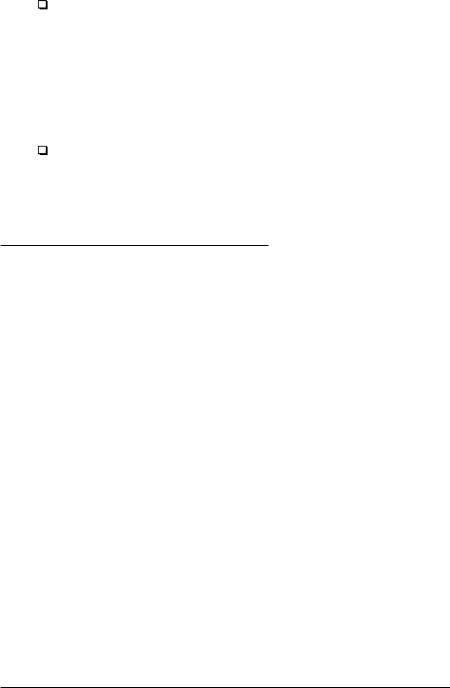
Вынимайте вилку сканера из розетки и вызывайте квалифицированного мастера по ремонту сканеров в следую˝щих случаях:
Если поврежден сетевой шнур или вилка; если внутрь сканер˝а попала жидкость; если сканер роняли или если его корпус повредили; если сканер не работает нормально или если существенно ухудшились его рабочие характеристики. Регулируйте только те органы управления, которые оговоре˝ны инструкциями.
Рекомендуется устраивать подводку электропитания внутр˝и здания к сканеру через автоматический выключатель, размыкающий цепь при нагрузке 16 А, чтобы защитить электросеть от короткого замыкания и от перегрузок по максимальному току.
О дополнительной оснастке и электромонтажных работах
Ограничения по применению дополнительной оснастки
Ни фирма Seiko Epson Corporation, ни ее филиалы юридически не ответствены за повреждения и убытки в результате примене˝ния дополнительного оборудования или расходных материалов,˝ кроме обозначенных фирмой SEIKO EPSON CORPORATION как Original EPSON Products (оригинальная продукция фирмы “Эпсон”) или EPSON Approved Products (продукция, сертифицированная по качеству фирмой “Эпсон”).
Указания по технике безопасности 2
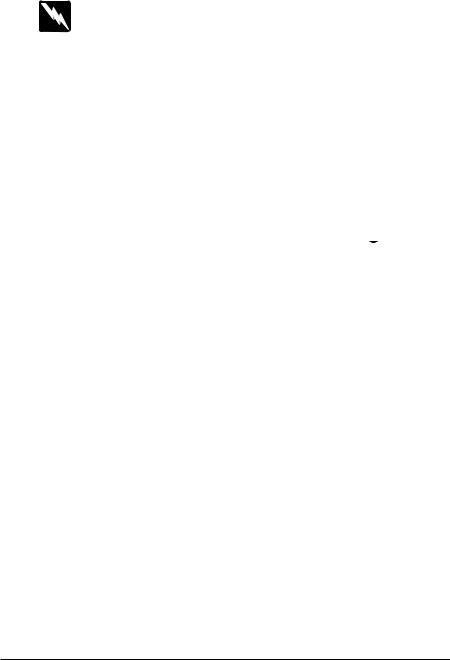
Правила выполнения электромонтажных работ
Предупреждение: Настоящий аппарат должен быть заземлен. Его напряжение электропитания указано в табличке на корп˝усе сканера. Напряжение сети обязательно должно соответствовать номинальному напряжению аппарата.
Важно: Провода сетевого шнура, присоединенного к сканеру, имеют изоляцию следующих цветов:
Желто-зеленый—Земля Синий— Нейтраль Коричневый— Под напряжением
При необходимости подсоединить вилку сетевого шнура:
Так как маркировка изоляции проводов у сетевого шнура мож˝ет не соответствовать цветной маркировке контактных клемм вн˝утри вилки, выполните следующие указания:
Желто-зеленый провод следует подключать внутри вилки к кл˝емме с буквой E (Earth — Земля) или с символом заземления (  ).
).
Синий провод подсоедините к клемме с буквой N (Neutral — Нейтраль).
Коричневый провод подсоедините к клемме с буквой L (Live — Под˝ напряжением).
При повреждении вилки замените сетевой шнур целиком или обратитесь за технической помощью к квалифицированному˝ электрику.
Перегоревшие плавкие предохранители заменяйте плавкими˝ вставками соответствующего размера и номинала по току.
Указания по технике безопасности 3
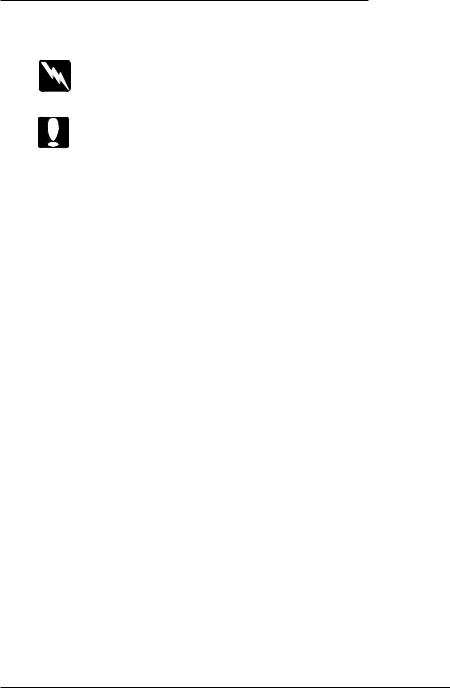
Предупреждения, предостережения и примечания
Предупреждениям необходимо следовать во избежание телесных травм.
Предостережениям надо уделять внимание, чтобы избежать повреждения оборудования.
Примечания содержат важную информацию и полезные советы по работе со сканером.
Указания по технике безопасности 4
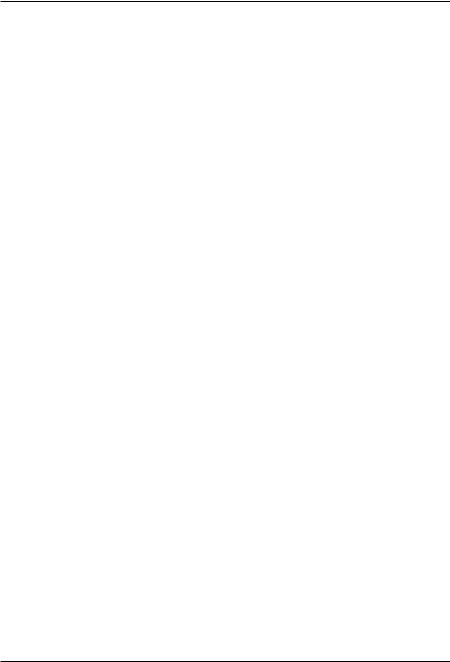
Глава 1
Ознакомление со сканером
Конструктивные возможности сканера ......................................................... |
1-2 |
Требования к аппаратно-программному обеспечению ................................ |
1-3 |
Требования к системам на основе Windows ....................................... |
1-3 |
Требования к системам на основе Macintosh ..................................... |
1-4 |
Распаковка сканера .......................................................................................... |
1-5 |
Выбор места для размещения сканера ........................................................... |
1-6 |
Ознакомление с устройством сканера............................................................ |
1-7 |
Ознакомление со сканером 1-1
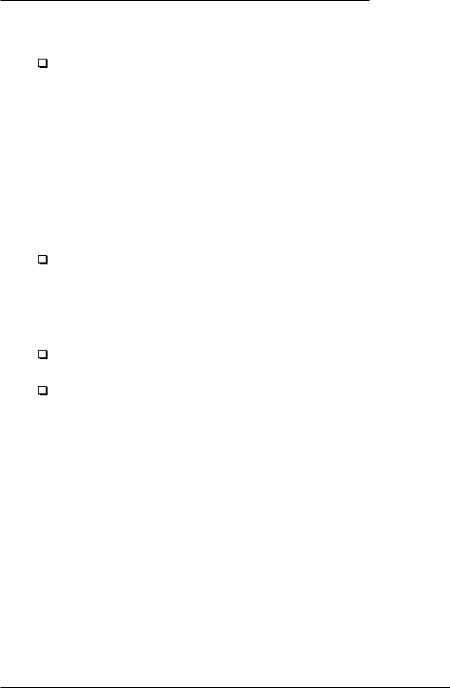
Конструктивные возможности сканера
Сканер EPSON FilmScan 200 обладает следующими возможностями:
Параллельная модель сканера со встроенным двунаправленным параллельным интерфейсом совместима с операционными системами Microsoft® Windows® 95 è 3.1x.
Модель SCSI со встроенным SCSI-интерфейсом совместима с системами Microsoft Windows 95, 3.1x, NT® 3.5 x/4.0 è Apple® Macintosh®.
Полноцветное или полутоновое монохромное (передача отте˝нков серого в диапазоне от черного до белого) сканирование. Вы можете считывать изображения с 35-мм негативов или позитив˝ов в полноцветном режиме (цветопередача до 16 миллионов цвето˝в и их оттенков), в режиме передачи 256 цветов или в полутоновом режиме передачи оттенков серого.
Вы можете сканировать как негативы и позитивы на полосках˝ 35-мм фотопленки, так и отдельные 35-мм слайды, вставленные в диапозитивные кадровые рамки. Кроме того, вы можете считывать изображения с катушечной пленки типа Advanced Photo System‚, с применением дополнительного адаптера для катушечных кассет.
Компактность. Размеры в плане у этого сканера самые малые˝ по сравнению с габаритными размерами большинства сканеров˝.
Драйвер EPSON TWAIN позволяет полностью использовать передовые возможности сканера; вы можете изменять отсканированные цветные изображения перед их выводом, модифицировать визуальные эффекты (установки экспозици˝и, гамма-коррекции и резкости) и регулировать разрешение у считанных изображений в пределах от 50 до 4800 точек на дюйм.
Ознакомление со сканером 1-2
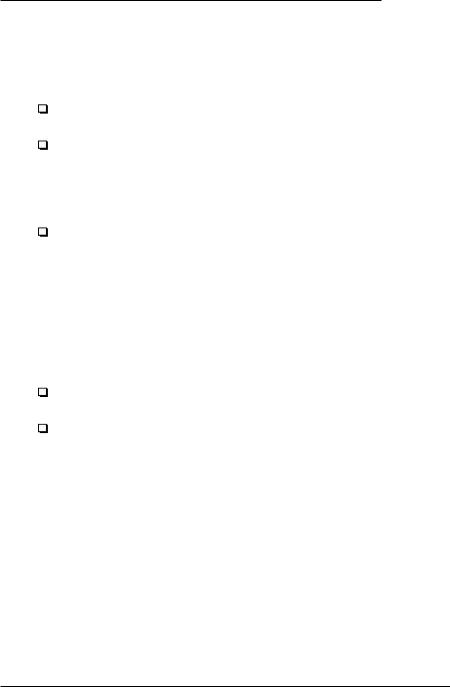
Требования к аппаратно-программному обеспечению
Требования к системам на основе Windows
IBM® PC-совместимый компьютер с процессором 486 или
Pentium
Операционная система Microsoft Windows 95 или Windows 3.1x для модели сканера с параллельным интерфейсом
Операционная система Microsoft Windows 95, Windows 3.1x или NT 3.5x либо более новой версии для модели сканера с SCSIинтерфейсом
Чтобы пользоваться моделью сканера с параллельным интерфейсом, необходимо на вашем компьютере установить плату двунаправленного параллельного интерфейса. Поско˝льку некоторые интерфейсные платы могут быть несовместимыми˝ с вашим сканером EPSON FilmScan 200, мы рекомендуем установить плату двунаправленного параллельного интерф˝ейса EPSON, которая входит в комплект поставки сканера.
Чтобы пользоваться моделью сканера с SCSI-интерфейсом, необходимо на вашем компьютере установить плату SCSIинтерфейса.
Оперативная память объемом не менее 16 Мбайт (рекомендуетс˝я ОЗУ емкостью 32 Мбайт)
Дисплейный адаптер VGA, Super VGA или c улучшенными характеристиками и цветной монитор с разрешающей способностью экрана 640 ½ 480 (рекомендуется оптическое разрешение 800 ½ 600 или выше) и возможность цветопередачи 256 цветов (рекомендуется возможность цветопередачи 65 000 оттенков или более)
Примечание:
При сканировании требуемый объем свободной памяти на жес˝тком диске увеличивается вдвое по сравнению с размером файла в˝идеоданных изображения.
Ознакомление со сканером 1-3
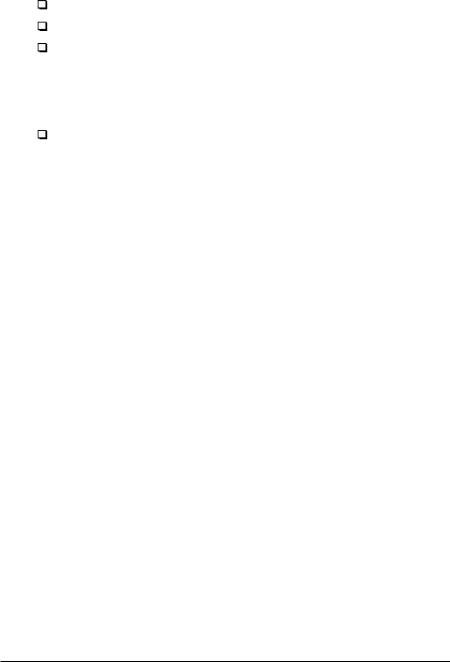
Требования к системам на основе Macintosh
Процессор серии 68000 или PowerPC
Cистема 7.1 или более новая
Оперативная память объемом не менее 16 Мбайт (рекомендуетс˝я ОЗУ емкостью 32 Мбайт)
Для сканирования изображений на 35-мм пленке требуется память не менее 3 Мбайт и не менее 6 Мбайт для сканирования на катушечной пленке Advanced Photo System.
Цветной монитор с разрешающей способностью экрана 640 ½ 480 (рекомендуется оптическое разрешение 832 ½ 624 или
выше) и возможность цветопередачи 256 цветов (рекомендуетс˝я возможность цветопередачи 32 000 оттенков или более)
Примечание:
При сканировании требуемый объем свободной памяти на жес˝тком диске увеличивается вдвое по сравнению с размером файла в˝идеоданных изображения.
Ознакомление со сканером 1-4
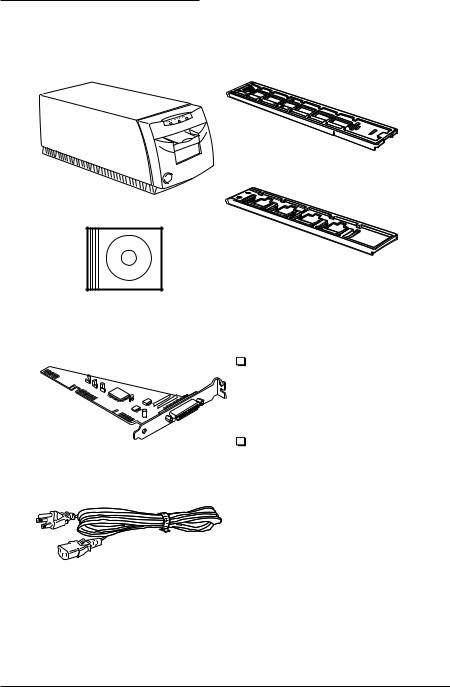
Распаковка сканера
Проверьте наличие в комплекте поставки всех элементов, показанных ниже.
Сканер
Компакт-диск и (или) дискеты (поставка программоносителей по типу и количеству зависит от страныимпортера)
Â80818 
Плата двунаправленного параллельного интерфейса (только для модели сканера с параллельным интерфейсом)
Сетевой шнур
Передвижная рамка для полосовой 35-мм пленки с негативами или позитивами
Передвижная рамка для 35-мм слайдов
Примечания:
В некоторые страны сканер модели со встроенным SCSI-интерфейсом поставляется укомплектованным платой SCSI-интерфейса и (или) SCSI-кабелем.
Параллельный интерфейсный кабель может входить в комплект поставки сканера со встроенным параллельным интерфейсом, что зависит от страны-импортера.
В некоторые страны сетевой шнур поставляется прикреплен ным к сканеру. Форма вилки для включения в сеть переменного тока зависит от страныимпортера, поэтому проверяйте, чтобы вилка по форме и разм ерам штырьков соответствовала вашим розеткам.
Ознакомление со сканером 1-5
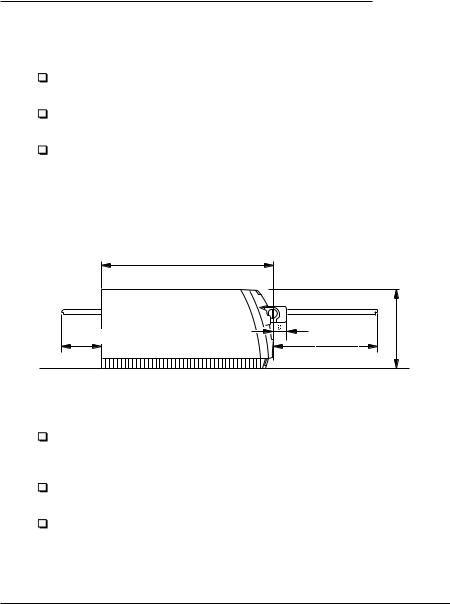
Удалите все защитные и упаковочные материалы со сканера п˝еред его установкой и включением в сеть. Сохраните все снятые упаковочные и защитные материалы для возможной перевозк˝и сканера в будущем.
Выбор места для размещения сканера
При выборе места для сканера руководствуйтесь следующим˝и правилами:
Установите сканер на плоскую и устойчивую поверхность. Сканер не может нормально работать в наклонном положении˝.
Расположите сканер достаточно близко от компьютера, чтоб˝ы их можно было соединить интерфейсным кабелем.
Оставьте позади сканера свободное пространство для кабе˝лей и чтобы можно было легко вынимать вилку шнура из сетевой розетки. Также оставьте свободное пространство спереди и˝ сзади для полного выхода передвиженой рамки со слайдами (или с кадрами на полоске пленки) вперед и назад во время сканирования.
310 ìì
ìì
65 ìì |
|
143 ìì |
|
230 ìì |
|
|
Ширина: 120 мм |
à = 50 ìì |
|
(для дополнительного |
|
|
|
|
|
|
катушечного адаптера) |
Не устанавливайте и не храните сканер в местах с высокими˝ температурой и влажностью воздуха, а также при резких колебаниях температуры и относительной влажности возду˝ха.
Не допускайте прямого попадания солнечных лучей и лучей о˝т мощных источников света на сканер.
Избегайте мест, подверженных тряске и вибрации.
Ознакомление со сканером 1-6
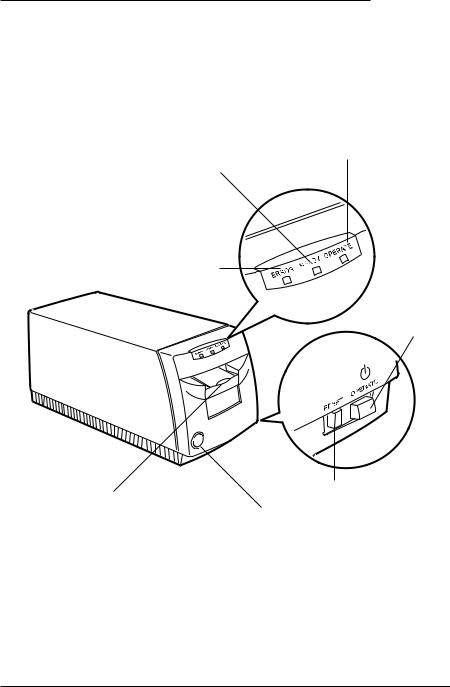
Ознакомление с устройством сканера
После распаковки сканера ознакомтесь с назначением его о˝рганов управления, светодиодных индикаторов и разъемов, как опис˝ано ниже.
Передняя панель
Индикатор READY (Готов) Горит, когда сканер готов к
сканированию. Мигает, предупреждая о появлении ошибки. См. также “Индикаторы ошибок” в гл. 7.
Индикатор ERROR (Ошибка) Мигает или горит при появлении ошибки.
Щель для рамки и дверца сканера
Вставьте в эту щель передвижную рамку для слайдовой 35-мм фотопленки или дополнительный катушечный адаптер. Не вставляйте в нее посторонних предметов.
Индикатор OPERATE (Работа) Горит, когда сканер включен.
Кнопка OPERATE
(Работа) Включает или выключает сканер.
Кнопка RESET (Сброс) Перезапускает сканер.
Кнопка
Нажмите эту кнопку и опустите дверцу сканера перед тем, как вставить в него дополнительный катушечный адаптер. Снова нажмите на дверцу сканера, чтобы закрыть ее.
Ознакомление со сканером 1-7
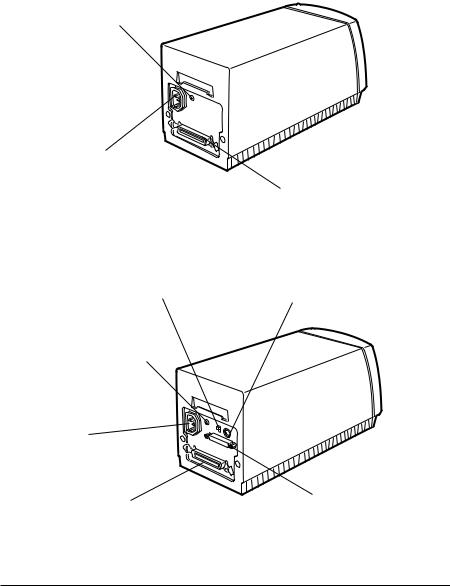
Задняя панель
Модель сканера с параллельным интерфейсом
Клемма заземления
Присоедините к ней провод заземления, если он имеется у вашего интерфейсного кабеля.
Вход переменного тока |
Разъем параллельного |
Присоедините сетевой шнур к |
интерфейса |
этому разъему. |
Присоедините к нему |
|
параллельный интерфейсный |
|
кабель. |
Модель сканера с SCSI-интерфейсом |
|
Выключатель терминатора |
Лимб идентификации каналов для SCSI |
Пользуйтесь им для включения и |
Поворотом лимба установите |
выключения SCSI-терминатора |
идентификационный номер устройства |
|
для SCSI-интерфейса. |
Клемма заземления |
|
Присоедините к ней |
|
провод заземления, |
|
если он имеется у |
|
вашего интерфейсного |
|
кабеля. |
|
Вход переменного тока |
|
|
Присоедините сетевой |
25контактный разъем |
|
шнур к этому разъему. |
||
|
SCSI-интерфейса |
|
|
Подсоедините к нему 25- |
|
50контактный разъем SCSI-интерфейса |
контактный конец |
|
интерфейсного кабеля |
||
Подсоедините к нему 50-контактный конец |
||
SCSI. |
||
интерфейсного кабеля SCSI. |
||
|
Ознакомление со сканером 1-8
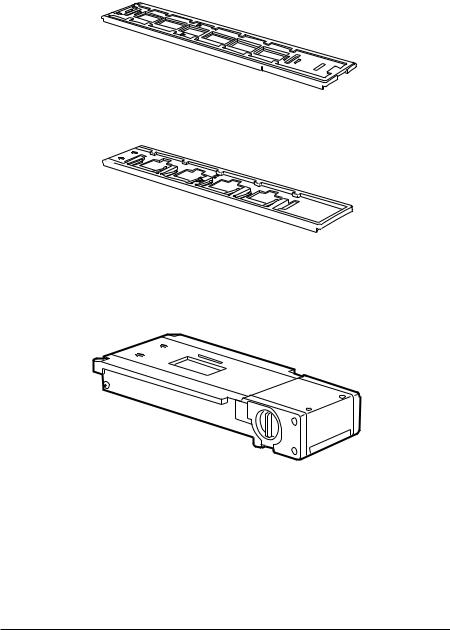
Передвижные рамки для пленки
Для полосовой 35-мм негативной или позитивной пленки
Для 35-мм слайдов
Катушечный адаптер (дополнительный)
Для катушечной пленки Advanced Photo System
Номер по каталогу: В81309 
Ознакомление со сканером 1-9
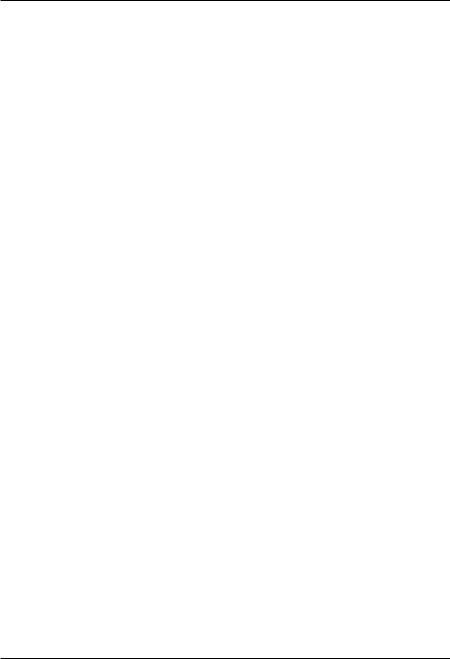
Глава 2
Подключение EPSON FilmScan 200 к компьютеру
Подключение модели с параллельным интерфейсом ................................... |
2-2 |
Совместимые операционные системы ................................................ |
2-2 |
Установка платы параллельного интерфейса ..................................... |
2-2 |
Подключение сканера к вашему компьютеру .................................... |
2-3 |
Подключение модели с SCSI-интерфейсом .................................................. |
2-4 |
Совместимые операционные системы ................................................ |
2-4 |
Соединения с SCSI-интерфейсом ....................................................... |
2-5 |
Подключение сканера к вашему компьютеру |
|
или к другому SCSI-устройству ........................................................... |
2-9 |
Последовательность включения электропитания ............................. |
2-10 |
Подключение EPSON FilmScan 200 к компьютеру 2-1
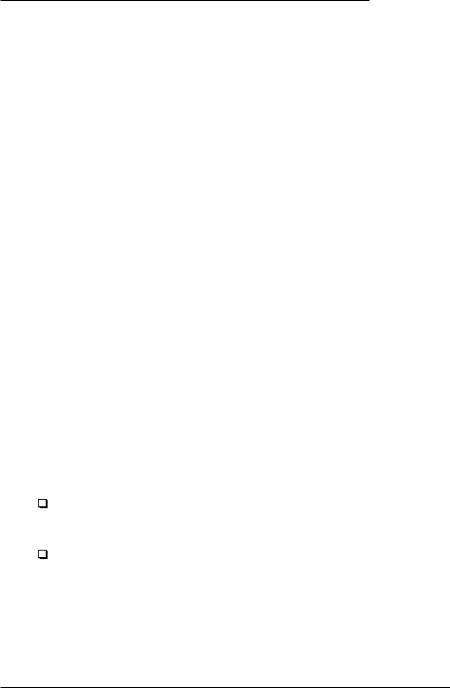
Подключение модели с параллельным интерфейсом
Совместимые операционные системы
Вы можете подключить сканер EPSON FilmScan 200 (модели с параллельным интерфейсом) к компьютеру типа IBM PC, работающему в операционной системе Windows 95 или Windows 3.1.
Примечание:
Сканер EPSON FilmScan 200 (модели с параллельным интерфейсом) не поддерживает операционных систем Windows NT и Macintosh.
Установка платы параллельного интерфейса
Сканер EPSON FilmScan 200 (модели с параллельным интерфейсом) требует, чтобы на вашем компьютере были установлены двунаправленный интерфейс и стандартный экранированный˝ параллельный интерфейсный кабель с витыми парами провод˝ов.
Проверьте технические характеристики вашего компьютера˝, чтобы выяснить, является ли его встроенный параллельный интерф˝ейс двунаправленным. Если он не двунаправленный или если у компьютера вообще отсутствует двунаправленный параллел˝ьный интерфейс, то установите на своем компьютере интерфейсну˝ю плату, входящую в комплект поставки вашего сканера. Вам может потребоваться также изменить установку переключательны˝х перемычек на плате, чтобы привести эти переключатели в соответствие со встроенным параллельным интерфейсом ва˝шего компьютера. Читайте инструкцию, приложенную к интерфейсн˝ой плате, как устанавливать двунаправленную интерфейсную п˝лату.
Примечания:
Рекомендуется использовать плату двунаправленного пара˝ллельного интерфейса EPSON (B80818 ) из комплекта поставки вашего сканера.
) из комплекта поставки вашего сканера.
Запомните адрес ввода-вывода платы параллельного интерф˝ейса. Он вам потребуется в дальнейшем при установке программно˝го обеспечения сканера на ваш компьютер.
Подключение EPSON FilmScan 200 к компьютеру 2-2
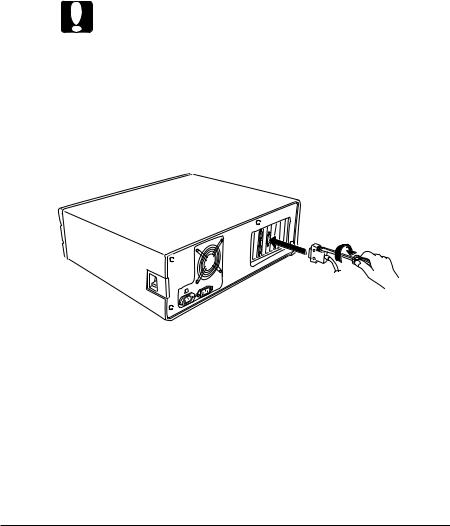
Подключение сканера к вашему компьютеру
Выполните следующие шаги для подключения сканера EPSON FilmScan 200 (модели с параллельным интерфейсом) к вашему компьютеру.
Примечание:
Используйте стандартный экранированный интерфейсный ка˝бель с витыми парами.
1.Проверьте, чтобы были выключены и сканер, и компьютер, а вилки их шнуров вынуты из сетевых розеток.
Предостережение:
Не сопрягайте сканер с компьютером, когда они находятся во включенном состоянии; в противном случае может возникнуть повреждение.
2.Подсоедините 25-контактный конец интерфейсного кабеля к соответствующему порту компьютера; после этого завернит˝е винты по бокам разъема для его фиксации. Подсоедините наконечник провода заземления к клемме заземления, если такой провод имеется на вашем интерфейсном кабеле.
Подключение EPSON FilmScan 200 к компьютеру 2-3
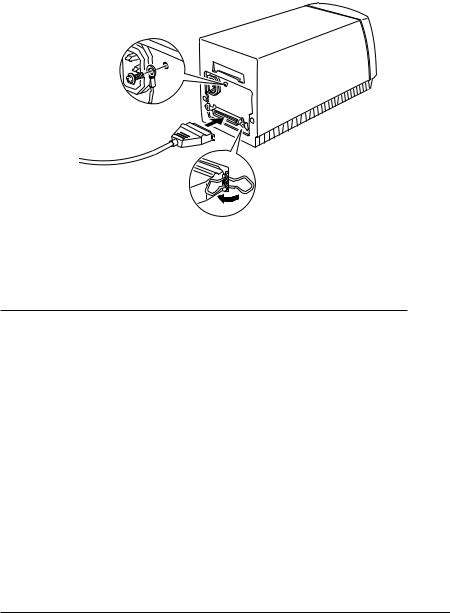
3.Вставьте 36-контактный конец интерфейсного кабеля в соответствующее гнездо интерфейсного разъема сканера. З˝атем закрепите фиксирующие пружинные зажимы, расположенные п˝о бокам разъема.
Указания по установке программного обеспечения сканера˝ читайте в гл. 3. Вы должны установить программное обеспечение сканер˝а на своем компьютере до того, как начнете пользоваться сканер˝ом.
Подключение модели с SCSI-интерфейсом
Совместимые операционные системы
Вы можете подключить сканер EPSON FilmScan 200 (модели с SCSIинтерфейсом) к компьютеру типа Macintosh либо типа IBM PC, работающему в операционной системе Windows 95, 3.1 или NT.
Если на вашем ПК плата SCSI-интерфейса не установлена, вам необходимо установить такую плату согласно инструкции, приложенной к плате SCSI-интерфейса из комплекта поставки сканера. Если же на вашем ПК плата SCSI-интерфейса уже установлена, вам необходимо подключить сканер к компьюте˝ру. как описано в следующем подразделе.
Подключение EPSON FilmScan 200 к компьютеру 2-4
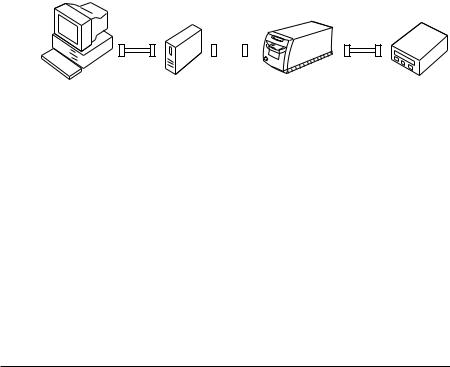
Примечание:
Если вы работаете в операционной среде Windows 95 или NT, используйте SCSI-драйвер от операционной системы Windows 95 или NT (см. указания в документации по вашей системе) или же драй˝вер, описанный в инструкции по установке SCSI-платы. Если же вы пользуетесь операционной системой Windows 3.1, примените драйве˝р, упакованный вместе с SCSI-платой, как описано в инструкции по˝ установке SCSI-платы.
Все компьютеры Macintosh имеют SCSIпорты; вам не нужно устанавливать SCSI-плату на компьютер Macintosh. Следуйте приведенным ниже указаниям, как настраивать и сопрягать с˝канер с компьютером.
Соединения с SCSI-интерфейсом
Интерфейс SCSI позволяет подключать к нему до восьми аппарат˝ов, включая компьютер, по схеме так называемой гирляндной цеп˝и. Непосредственно с компьютером в гирляндной цепи соедине˝но только первое SCSI-устройство; остальные устройства подключ˝аются каждое последующее к своему предыдущему.
|
|
|
|
|
|
|
|
|
|
|
|
|
|
|
|
|
|
|
|
|
|
|
|
|
|
|
|
|
|
|
|
|
|
|
|
|
|
|
|
|
|
|
|
|
|
|
|
|
|
|
|
Другое |
|
|
Сканер |
Другое |
|||||||
Компьютер |
|
|
|||||||||||||
|
|
|
|
|
SCSI-устройство |
|
|
|
SCSI-устройство |
||||||
Примечание:
Перед покупкой SCSI-кабеля или настройкой вашей гирляндной ц˝епи SCSI-устройств убедитесь в том, что ваш SCSI-кабель (кабели) имеет˝ правильное сочетание 50-контактного и 25-контактного разъем˝ов. Требуемая вам комбинация может различаться в зависимост˝и от изготовителя вашего SCSI-устройства и платы SCSI-интерфейса.
Подключение EPSON FilmScan 200 к компьютеру 2-5

Каждому устройству в составе герляндной цепи присваивае˝тся свой идентификационный номер SCSI ID: компьютер обычно носит
номер 7, а остальные устройства имеют номера от 0 до 6. Кроме т˝ого, первое и последнее устройства в цепи (исключая компьютер˝) снабжены терминатором. Никакое промежуточное устройств˝о не должно иметь терминатора, а если терминатор все же имеетс˝я, то он должен быть отключен. Сканер имеет один 25-контактный и один˝ 50-контактный SCSI-разъемы, а также встроенный терминатор, который можно включать и отключать.
Установка идентификационных номеров SCSI ID
На заводе сканеру присваивают идентификационный номер 2. Компьютер обычно носит номер 7. Если вы намерены добавить сканер в систему, в которой вашим SCSI-устройствам уже присво˝ен идентификационный номер 2, то вам придется изменить идентификационный номер сканера на другой, необычный ном˝ер, взятый из таблицы ниже.
ID |
Доступность |
Описание |
|
|
|
0 |
Не рекомендуется |
Обычно присваивается жесткому диску |
|
|
|
1 |
Не рекомендуется |
Обычно присваивается жесткому диску |
|
|
|
2 |
|
Заводская установка для сканера |
|
|
|
3 |
|
Не доступен, если Macintosh имеет |
|
|
встроенный CD-ROM |
|
|
|
4 |
|
|
|
|
|
5 |
|
|
|
|
|
6 |
|
|
|
|
|
7 |
Не доступен для среды |
Всегда используется для самого |
|
Macintosh |
компьютера Macintosh |
|
|
|
|
Не может быть доступен |
Обычно используется для главного |
|
для среды Windows |
адаптера IBM PC |
|
|
|
8 |
Не доступен |
Никогда не выбирается* |
|
|
|
9 |
Не доступен |
Никогда не выбирается* |
|
|
|
*В противном случае сканер не будет работать нормально.
Если вы хотите изменить номер SCSI ID, найдите поворотный переключатель идентификационных номеров на задней пане˝ли сканера. Поворачивая, установите лимб переключателя прот˝ив желаемого номера.
Подключение EPSON FilmScan 200 к компьютеру 2-6
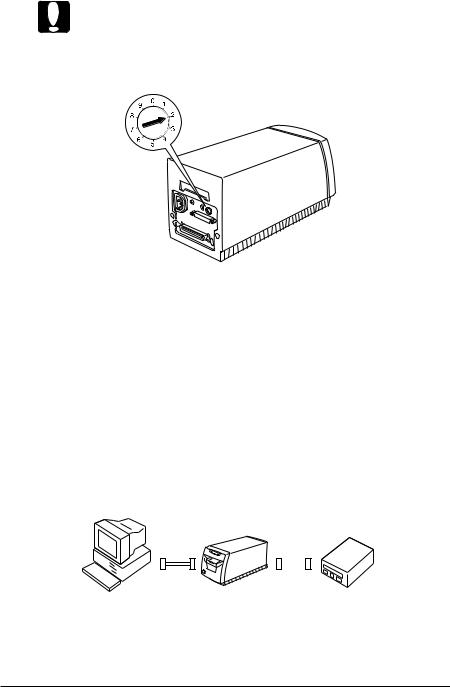
Предостережение:
Не устанавливайте лимб переключателя SCSI ID в положение идентификационного номера, который уже присвоен другому˝ устройству. В противном случае компьютер, сканер и другие˝ устройства не будут функционировать нормально.
Установка выключателя терминатора
Сканер снабжен встроенным терминатором, который позволя˝ет
SCSI-устройствам нормально общаться друг с другом. В зависим˝ости от вашей компьютерной системы вам может потребоваться из˝менить установку выключателя терминатора.
Примечание:
Не пользуйтесь внешним терминатором.
На сборочном заводе ползунок выключателя терминатора ус˝тановлен в положение ON (“Включено”). Если же сканер находится в
середине гирляндной цепи, разомкните выключатель термин˝атора, передвинув его ползунок в нижнее положение — OFF (“Выключено”).
|
|
|
|
|
|
|
|
|
|
|
|
|
|
|
|
|
|
|
|
|
|
|
|
|
|
|
|
|
|
|
|
|
|
|
|
|
|
|
|
|
|
|
|
|
|
|
|
Компьютер |
Сканер |
Другое SCSI-устройство |
|||||||||
Подключение EPSON FilmScan 200 к компьютеру 2-7
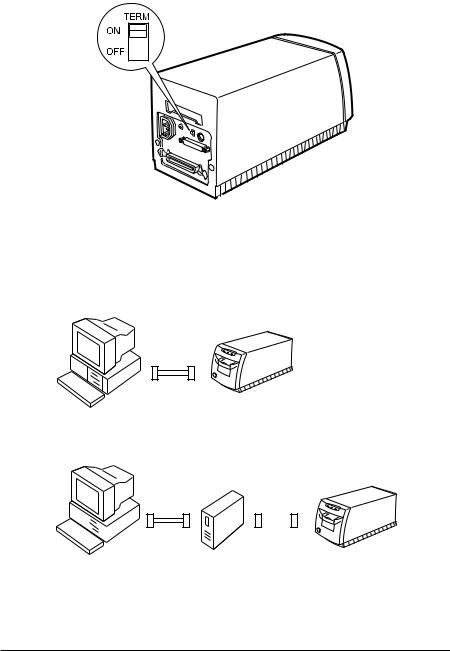
Выключатель терминатора расположен на задней панели ска˝нера.
Если сканер является единственным SCSI-устройством, подключаемым вами к компьютеру, или если он замыкает гирляндную цепь, оставляйте внутренний SCSI-терминатор включенным.
Подключен только сканер = терминатор включен
Компьютер Сканер
Сканер замыкает гирляндную цепь = терминатор включен
|
|
|
|
|
|
|
|
|
|
|
|
|
|
|
|
|
|
|
|
|
|
|
|
|
|
|
|
|
|
|
|
|
|
|
|
|
|
|
|
|
|
|
|
|
|
|
|
Компьютер |
|
Другое SCSI-устройство |
Сканер |
||||||||
Подключение EPSON FilmScan 200 к компьютеру 2-8
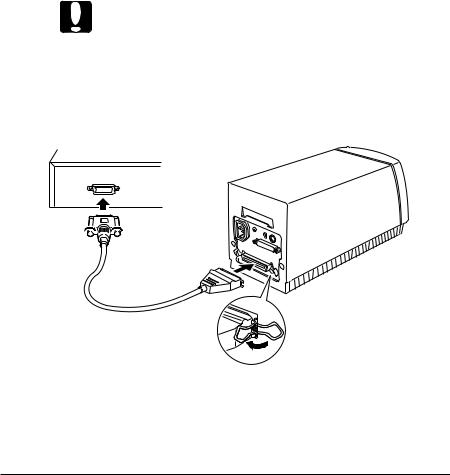
Подключение сканера к вашему компьютеру или к другому SCSI-устройству
Выполните следующую процедуру, чтобы подключить сканер EP˝SON FilmScan 200 (модели с SCSI-интерфейсом) к своему компьютеру или к другому устройству.
Примечание:
Требуемая вам комбинация из 50-контактных и 25-контактных разъемов будет различаться в зависимости от изготовител˝ей ваших SCSI-устройств и платы SCSI-интерфейса.
1.Убедитесь в том, что сканер, компьютер и все другие SCSIустройства выключены и вилки их сетевых шнуров вынуты из розеток электропитания.
Предостережение:
Не сопрягайте сканер с компьютером или с другими устройствами, когда они находятся во включенном состоянии; в противном случае может возникнуть повреждение.
2.Присоедините один конец SCSI-кабеля к SCSI-разъему сканера; зафиксируйте сопряженный разъем его боковыми пружинным˝и зажимами или заверните фиксирующие винты, как показано на˝ рисунке.
Пример использования 50-контактного интерфейсного разъема сканера
Подключение EPSON FilmScan 200 к компьютеру 2-9
